Cum se instalează tema pictogramei OieIcons pe Linux
OieIcons este o modificare distractivă a pictogramei KDE Breeze, amestecată cu Numix, Papirus și altele. Este o temă de icoană frumoasă pe care să o folosești pe KDE Plasma 5, Gnome Shell sau alte computere desktop, dacă ești în căutarea a ceva frumos și proaspăt. Iată cum se instalează pe sistemul dvs.
Obține Git pe Linux
Tema pictogramă OieIcons este găzduită pe Opencode. Pentru a interacționa cu acest site web, trebuie să utilizați aplicația Git. Pentru a utiliza aplicația, aceasta trebuie instalată. Deschideți o fereastră de terminal apăsând Ctrl + Alt + T sau Ctrl + Shift + T pe tastatură. De acolo, urmați instrucțiunile din linia de comandă care corespund cu sistemul dvs. de operare Linux pentru a obține
Ubuntu
sudo apt install git
Debian
sudo apt-get install git
Arch Linux
sudo pacman -S git
Fedora
sudo dnf install git
OpenSUSE
sudo zypper install git
Linux generic
Dacă aveți nevoie să instalați aplicația Git pe un sistem de operare Linux care nu a fost acoperit în această postare, accesați Pkgs.org
pentru a obține copia programului. Sau, descărcați codul sursă aici pentru a-l face să funcționeze pe sistemul tău.Descarcă tema pictogramei OieIcons
Tema OieIcons este găzduită pe Opencode.net, un site web pe care dezvoltatorii îl pot utiliza pentru controlul sursei. Este identic cu GitHub, prin faptul că, dacă doriți să descărcați fișiere din acesta, trebuie să utilizați clonă de git comanda. Așadar, utilizați următoarea comandă de mai jos pentru a obține copia dvs. de OieIcons.
clonă de git https://www.opencode.net/adhe/oieicons.git
Procesul de descărcare nu va dura mult timp. Când se va face totul, totul va fi în directorul „oieicons”. Puteți rula ls comanda de mai jos pentru a verifica toate fișierele sunt acolo.
Sunt oieiconi
Dacă ls comanda arată că toate fișierele sunt în directorul „oieicons”, treceți la pasul următor în procesul de instalare. În caz contrar, rulați din nou clonă de git comandați și încercați din nou.
Instalați tema pictogramei OieIcons
Instalarea pictogramelor pe Linux se poate face în două moduri. Prima modalitate este cunoscută drept „utilizator unic”, deoarece o singură persoană va avea acces la tema pictogramei. Al doilea mod este numit „întregul sistem”, ceea ce înseamnă că fiecare utilizator din sistem îl poate accesa. În acest ghid, vom trece peste ambele.
Un singur utilizator
Pentru a instala tema OieIcons pe computerul Linux, trebuie mai întâi să creezi un director nou în folderul de acasă cu numele de „.icons”. Pentru a crea acest nou folder, utilizați mkdir comanda de mai jos.
mkdir -p ~ / .icons
După crearea noului dosar, puteți verifica dacă acesta se află în directorul de acasă cu ls -a comanda de mai jos.
ls -a
Când ați verificat că noul dosar „.icons” se află în directorul dvs. de acasă, este timpul să începeți instalarea OieIcons. Folosind mv comanda, plasați folderul „oieicons” în folderul „.icons” pe care tocmai l-ați creat.
mv oieicons / OieIcons / ~ / .icons /
Odată ce fișierele sunt mutate în folderul „.icons”, puteți verifica dacă instalarea a avut succes folosind ls comanda si grep pipe.
ls ~ / .icons | grep "oieicons"
Funcționarea ls comanda mai sus împreună cu grep va tipări „oieicons” dacă a fost într-adevăr instalat corect. Dacă nu, nu, urmați din nou instrucțiunile de instalare, deoarece s-ar putea să nu fi mers ceva.
La nivel de sistem
Instalarea temei OieIcon pe Linux în modul pe întregul sistem înseamnă interacțiune directă cu directorul de sistem de pe computer. Pentru a avea acces la acest folder, trebuie să vă autentificați cu contul Root. Folosind sudo -s comanda, conectați-vă ca root.
sudo -s
După conectarea la terminal ca utilizator rădăcină, instalarea tematică a pictogramei poate începe în sfârșit. Folosind mv comanda, plasați folderul „OieIcons” în directorul „/ usr / share / icons /”.
mv oieicons / OieIcons / / usr / share / icoane /
Odată ce fișierele pictogramă au fost mutate în directorul „/ usr / share / icons /”, puteți verifica dacă instalarea a avut succes executând ls comanda împreună cu grep pipe.
ls / usr / share / icoane / | grec oieicons
Comanda de mai sus va filtra prin directorul pictogramelor pentru tema OieIcon. Dacă fișierele sunt instalate corect, va apărea „oieicons” în rezultate. Dacă nu apare nimic, instalarea nu a reușit și trebuie să urmați din nou instrucțiunile, deoarece s-ar putea să nu fi decurs ceva în timpul procesului de configurare.
Activați tema pictogramei OieIcons pe Linux
OieIcons este instalat pe computerul Linux, dar nu este activat ca temă pentru pictograma implicită. Trebuie să activați manual OieIcons pe sistemul dvs. pentru ca acesta să fie tema dvs. de pictogramă.

Activarea temei OieIcons pe desktopul Linux este ușoară. Pentru a face acest lucru, începeți prin deschiderea „Setări sistem”. Odată deschis, căutați „Icoane” sau „Aspect”. Apoi, schimbați tema pictogramei curente în „OieIcons”. Ar trebui să se aplice instantaneu pe desktop mediu inconjurator.

Aveți nevoie de ajutor pentru ca OieIcons să funcționeze pe mediile desktop Linux? Consultați lista noastră de mai jos pentru ajutor pentru aplicarea temelor pictogramei.
- Gnome Shell
- pereche
- Budgie
- Plasma KDE 5
- Scorţişoară
- LXDE
- XFCE4
- LXQt
Căutare
Postări Recente
Audacious este un player audio ușor pentru Linux, acceptă drag and drop
Îndrăzneţ este un player audio cu sursă deschisă pentru desktopul G...
Cum Pentru a crea lista rapidă a Totem Unity în Ubuntu Linux
Totem este un player multimedia bazat pe GStreamer pentru desktopul...
Cum să partajați o conexiune Wi-Fi cu un sistem fără card Wifi [Ubuntu]
Uneori, este necesar să partajați o conexiune la internet fără fir ...


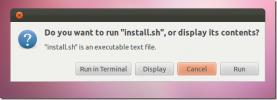
![Cum să partajați o conexiune Wi-Fi cu un sistem fără card Wifi [Ubuntu]](/f/c6ea8993924741f0bca792047ede7873.jpg?width=680&height=100)